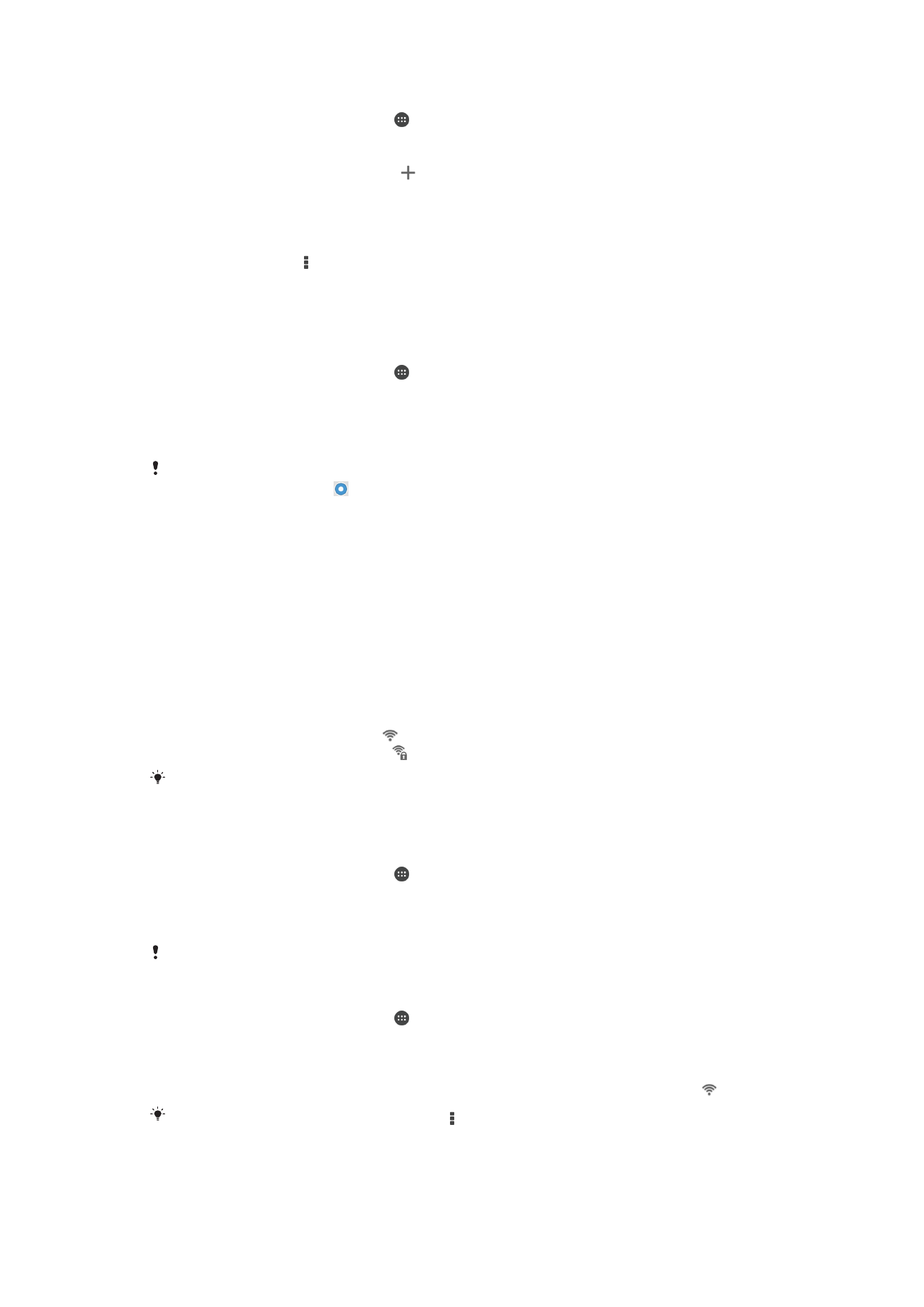
Wi-Fi®
Utilizzare connessioni Wi-Fi® per navigare in Internet, scaricare applicazioni o inviare e
ricevere e-mail. Dopo aver eseguito la connessione ad una rete Wi-Fi®, il dispositivo
memorizza la rete e si connette automaticamente a tale rete la volta successiva che
l'utente si trova nel suo raggio di copertura.
Prima di connettersi ad alcune reti Wi-Fi® è necessario che l'utente acceda ad una
pagina Web. Per ulteriori informazioni, contattare l'amministratore della rete Wi-Fi® di
riferimento.
Le reti Wi-Fi® disponibili possono essere aperte o protette:
•
Le reti aperte sono indicate da accanto al nome della rete Wi-Fi®.
•
Le reti protette sono indicate da accanto al nome della rete Wi-Fi®.
Alcune reti Wi-Fi® non vengono visualizzate nell'elenco di reti disponibili in quanto non
riproducono il nome della rete (SSID). Se si conosce il nome della rete, è possibile aggiungerlo
manualmente all'elenco di reti Wi-Fi® disponibili.
Attivare il Wi-Fi®
1
Dalla Schermata iniziale, sfiorare .
2
Trovare e sfiorare
Impostazioni.
3
Trascinare lo slider della barra di scorrimento accanto a
Wi-Fi verso destra per
attivare la funzione Wi-Fi®.
L'attivazione del Wi-Fi® potrebbe richiedere alcuni secondi.
Connettersi automaticamente a una rete Wi-Fi®
1
Dalla Schermata iniziale, sfiorare .
2
Trovare e sfiorare
Impostazioni.
3
Sfiorare
Wi-Fi. Vengono visualizzate tutte le reti Wi-Fi® disponibili.
4
Toccare una rete Wi-Fi® per connettersi ad essa. Per le reti protette, immettere la
password pertinente. Una volta connessi, nella barra di stato viene visualizzato .
Per ricercare nuove reti disponibili, sfiorare , quindi sfiorare
Scansione. Se non è possibile
collegarsi a una rete
Wi-Fi correttamente, fare riferimento ai principali suggerimenti per la
risoluzione dei problemi del dispositivo all'indirizzo
www.sonymobile.com/support/
.
28
Questa è una versione Internet della pubblicazione. © Stampato per un uso privato.
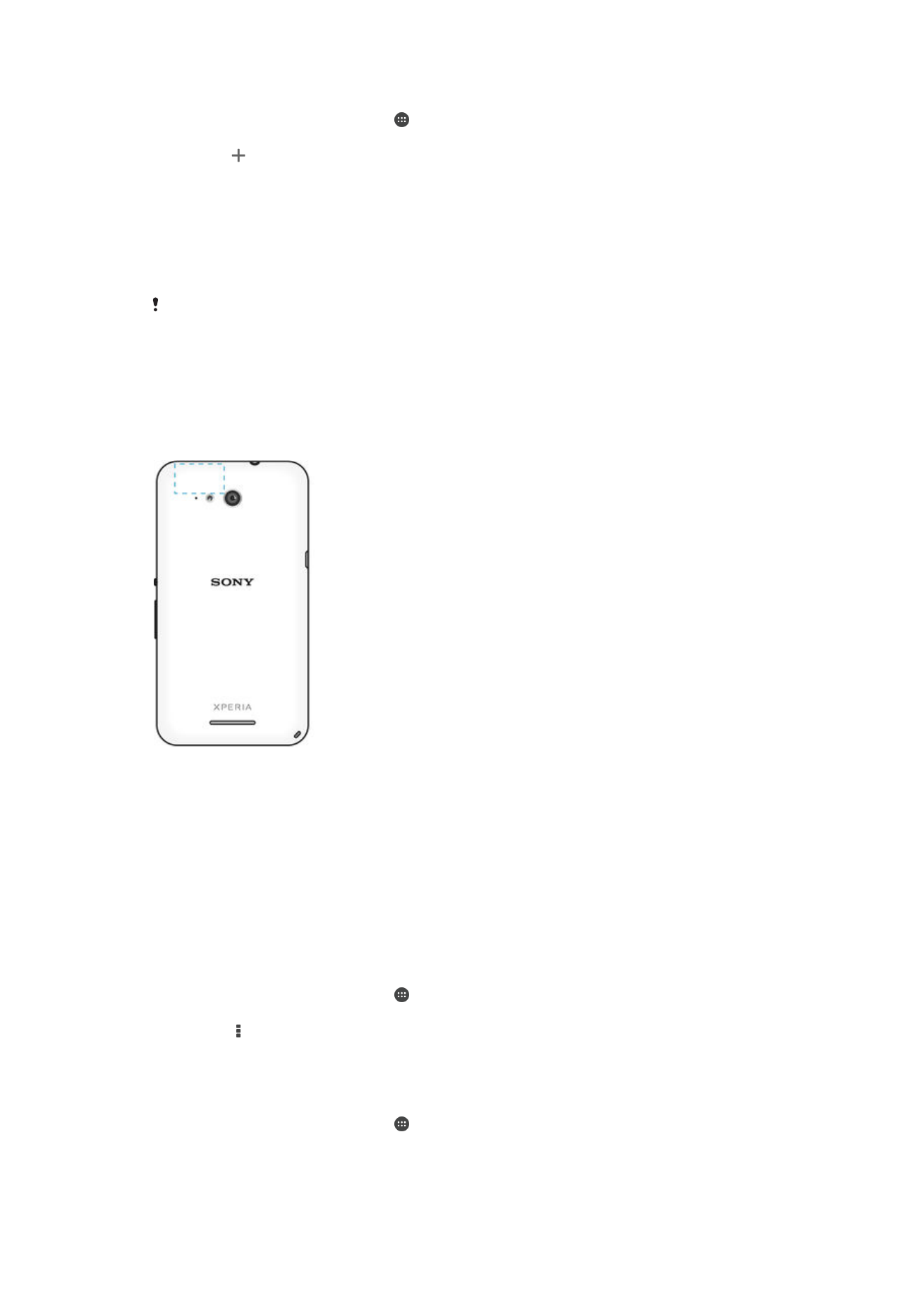
Per aggiungere manualmente una rete Wi-Fi®
1
Dalla Schermata iniziale, sfiorare .
2
Trovare e sfiorare
Impostazioni > Wi-Fi.
3
Sfiorare .
4
Immettere le informazioni
Nome rete (SSID).
5
Per selezionare un tipo di protezione, sfiorare il campo
Protezione.
6
Se necessario, immettere una password.
7
Per modificare alcune opzioni avanzate come impostazioni IP e proxy,
contrassegnare la casella di controllo
Mostra opzioni avanzate e modificare come
desiderato.
8
Sfiorare
Salva.
Per l'SSID rete e la password Wi-Fi®, contattare l'amministratore della rete.
Aumento della potenza del segnale Wi-Fi®
Esistono molti modi per aumentare la potenza del segnale Wi-Fi®:
•
Avvicinare il dispositivo all'access point del Wi-Fi®.
•
Allontanare l'access point del Wi-Fi® da eventuali ostacoli o interferenze.
•
Non coprire l'area dell'antenna del Wi-Fi® del dispositivo (l'area evidenziata
nell'illustrazione).
Impostazioni Wi-Fi®
Quando si è connessi a una rete Wi-Fi® o quando sono disponibili reti Wi-Fi® nelle
vicinanze, è possibile visualizzarne lo stato. Inoltre, è possibile abilitare il dispositivo in
modo da ricevere una notifica quando viene rilevata una rete Wi-Fi® aperta.
Se non si è collegati a una rete Wi-Fi®, il dispositivo utilizza la connessione dati mobile
per accedere a Internet (se è stata configurata e abilitata una connessione dati mobili per
il dispositivo). Aggiungendo un criterio di sospensione Wi-Fi®, è possibile specificare
quando passare dalla rete Wi-Fi® ai dati mobili.
Per abilitare le notifiche della rete Wi-Fi®
1
Se non è già attivo, attivare il Wi-Fi®.
2
Dalla Schermata iniziale, sfiorare .
3
Trovare e sfiorare
Impostazioni > Wi-Fi.
4
Premere .
5
Sfiorare
Avanzate.
6
Selezionare la casella di controllo
Notifica rete.
Per visualizzare informazioni dettagliate su una rete Wi-Fi® connessa
1
Dalla Schermata iniziale, sfiorare .
2
Trovare e sfiorare
Impostazioni > Wi-Fi.
3
Toccare la rete Wi-Fi® alla quale si è attualmente connessi. Vengono visualizzate
informazioni di rete dettagliate.
29
Questa è una versione Internet della pubblicazione. © Stampato per un uso privato.
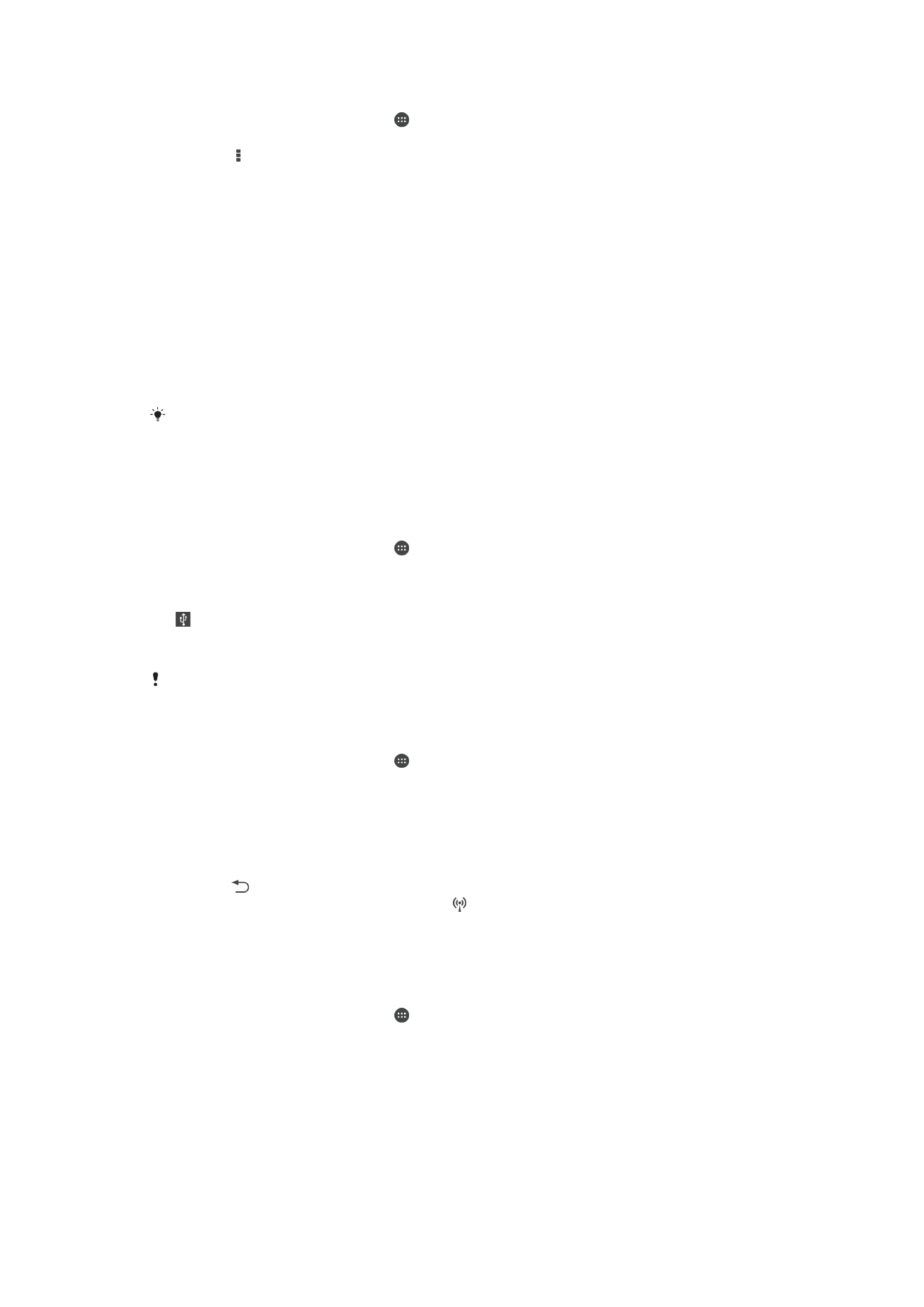
Per aggiungere un criterio di sospensione Wi-Fi®
1
Dalla Schermata iniziale, sfiorare .
2
Trovare e sfiorare
Impostazioni > Wi-Fi.
3
Premere .
4
Sfiorare
Avanzate.
5
Sfiorare
Tieni Wi-Fi attivo durante sosp..
6
Selezionare un'opzione.